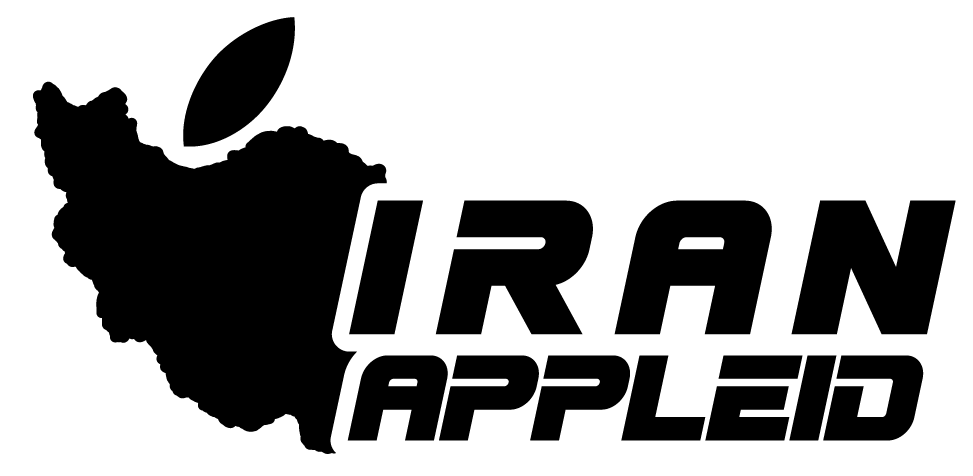آموزش خاموش کردن فایند مای
زمان مورد نیاز برای مطالعه : 5 دقیقه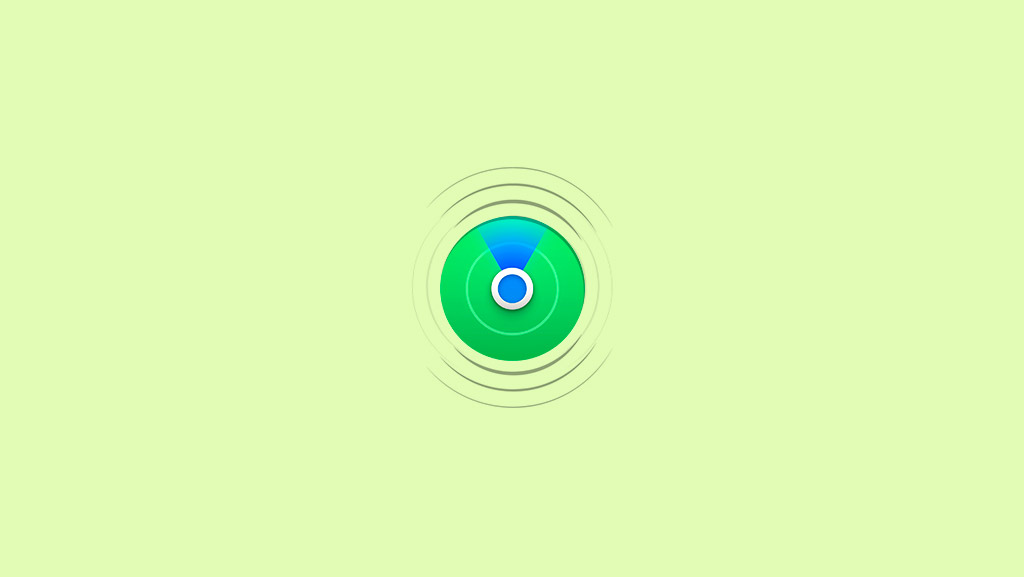
آموزش خاموش کردن فایند مای در دستگاه های اپل
در دنیای امروزی پر از تکنولوژی، دستگاه های هوشمند اپل مثل آیفون و آیپد بخش مهمی از زندگی ما شده اند. اما همانطور که می دانید، گاهی اوقات ممکن است دستگاه هایمان گم شوند یا دزدیده شوند. به همین دلیل، اپل ابزاری قدرتمند به نام Find My را ارائه کرده است که به شما کمک می کند دستگاه های خود را پیدا کنید و در صورت لزوم آن ها را ردیابی کنید. اما گاهی اوقات نیاز دارید این سرویس را خاموش یا غیرفعال کنید، مثلاً اگر دستگاه خود را به کسی دیگر بفروشید یا از آن دستگاه دیگر استفاده نمی کنید. در این مقاله، ما به شما نشان می دهیم چگونه Find My را پیدا کنید و آن را خاموش یا غیرفعال کنید. در چند ماه گذشته بسیاری از کاربرانی که از دیوایس های اپل در ایران استفاده می کنند اعلام کردهاند که اپل آیدی آنها برای وارد شدن به بخش های کاربردی در دستگاه ها و سرویس های مختلف با مشکل مواجه شده است. حال بررسیهای ما نشان می دهد که این موضوع به صورت مستقیم به بخش Find My مربوط است و بهتر است کاربران ایرانی این قابلیت را در دستگاه های خود خاموش کنند.
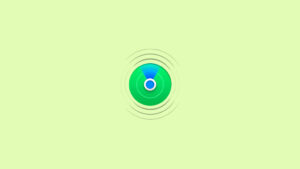
قابلیت Find My باید روی تمام دستگاههای اپل که قابلیت اتصال و فعال سازی آيکلود را دارند غیرفعال شود.
برای جلوگیری از غیرفعال شدن اکانت کاربری اپل آیدی خود، حتماً باید قابلیت Find My را از تمام دستگاههای خود خاموش کنید. این موضوع باعث می شود تا احتمال گرفتار شدن با مشکل غیرفعال شدن اکانت کاربری بسیار کاهش یابد.
خاموش کردن فایند مای در iOS 12 و پایین تر
قفل فعال سازی برای حفاظت از سرقت اطلاعات در دستگاه های آیفون قرار دارد. این قفل از طریق اپل آیدی ایجاد می شود. اما اگر شما می خواهید اکانت جدیدی در دستگاه ایجاد کنید، یا دستگاه اپل خود را فروختید و یا اینکه قصد خرید دستگاه جدیدی را دارید ابتدا باید مطمئن شوید که دستگاه بر روی اپل آیدی قفل نباشد.
Activation Lock متصل به فایند مای اپل است و برای غیرفعال کردن آن ابتدا باید find my را خاموش کنید. البته برای پاک کردن اطلاعات می توانید دستگاه را ریست کنید ولی در این زمان نیز شما به خاموش کردن فایند مای و یا اکتیو لوک نیاز دارید. در ادامه روش خاموش کردن فایند مای در iOS 12 و پایین تر را توضیح داده ایم:
- ابتدا باید به قسمت تنظیمات وارد شوید.
- سپس به بخش اپل آیدی خود وارد شوید.
- به قسمت iCloud وارد شوید.
- در ادامه روی گزینه Find My iPhone کلیک کنید.
- گزینه فایند مای را خاموش کنید.
- پسورد اپل آیدی را وارد و تایید کنید.
- در انتها گزینه Turn Off را بزنید.
خاموش کردن فایند مای در iOS 13 و بالاتر
دقت کنید که تفاوت هایی در خاموش کردن find my در دستگاه های اپل با iOS 13 تا iOS 17 و iOS 12 و پایین تر وجود دارد. اگر دستگاه شما دارای iOS 13 و بالاتر است می توانی از روش زیر برای خاموش کردن فایند مای استفاده کنید:
- ابتدا وارد قسمت تنظیمات شوید.
- بر روی نمایه خود در قسمت تنظیمات کلیک کنید.
- در ادامه قسمت find my را پیدا کرده و کلیک کنید.
- در برگه ا که باز شده است در بخش بالایی بر روی گزینه Find My iPhone کلیک کنید. اگر درصد باتری دستگاه شما کم است؛ با زدن گزینه های Find My network و Send Last Location، این موارد را خاموش کنید.
- اکنون باید گذرواژه اپل آیدی را وارد کنید و بر روی گزینه Turn Off بزنید.
- به همین راحتی find my در دستگاه شما خاموش می شود.
پیدا کردن فایند مای در دستگاه های اپل
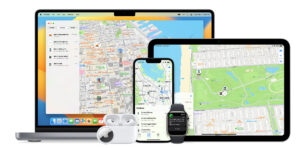
برای پیدا کردن فایند مای در دیوایس خود طبق مراحل زیر عمل کنید. همچنین در تمامی دستگاه های اپل که قابلیت وصل شدن و استفاده از آیکلود را داشته باشند مسیر دسترسی یکی است و میتوانید به راحتی فایند مای را پیدا کنید همچنین با سرچ این گزینه در ستینگ به راحتی می توانید به آن دسترسی داشته باشید.
- وارد ستینگ آیفون شوید.
- روی اسم اپل آیدی خود در بالای صفحه تپ کنید.
- گزینه Find My را انتخاب کنید.
- در این بخش گزینه Find My iPhone را انتخاب کنید.
- و در نهایت گزینه Find My iPhone را خاموش کنید.
در نهایت دو گزینه زیر باید برای شما خاموش باشد (گزینه find my iphone / share my location)
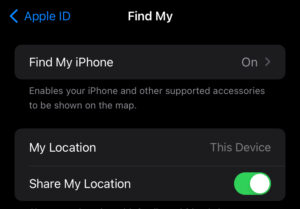
چند نکته بسیار مهم:
- حتما گزینه ی Share My Location را نیز خاموش کنید.
- حتما از خاموش بودن فایند مای اطمینان حاصل کنید.
- در صورت خاموش نکردن فایند مای آیفون/آیپد بعد از اولین لاگین اپل آیدی شما نات اکتیو خواهد شد.
آموزش خاموش کردن فایند مای (تصویری)
در ویدیو زیر شما می توانید نحوه خاموش کردن این گزینه را در آیپد مشاهده کنید. دقت داشته باشید که اگر از دارندگان آیفون هستید هم این مراحل برای شما صدق می کند و می توانید از همین روش استفاده کنید.
خاموش کردن فایند مای
در نهایت دقت داشته باشید با توجه به نات اکتیو شدن اپل آیدی در چند ماه اخیر که برای بیش از ۸۰٪ اپل آیدی های تازه ساخته شده پیش آمد اکیدا توصیه می کنیم فایند مای را خاموش کنید تا متضرر نشوید. در صورت نات اکتیو شدن اپل آیدی می توانید در مدت زمان ۲۴ ساعت مجددا اپل آیدی خود زا اگر واجد شرایط باشد اکتیو کنید برای این امر به این صفحه مراجعه کنید.
امکان ساخت اپل آیدی بدون مشکل نات اکتیو وجود دارد؟
متاسفانه با توجه به تحریم ها و سخت گیری های شرکت اپل نسبت به ریجن ایران امکان ساخت اپل آیدی به صورت مستقیم و بدون دردسر وجود ندارد!
ایران اپل آیدی بزرگترین و اولین و معتبرترین مجموعه ی ساخت اپل آیدی در ایران است که با استفاده از کادری مجرب اقدام به ساخت انواع اپل آیدی های معتبر و با امنیت بالا می نماید. شما عزیزان می توانید اپل آیدی های خود را از این مجموعه تهیه کرده پشتیبانی و خدمات ما در این زمینه بهره ببرید.